
Ви можете дати команду браузеру відразу відкривати деякі типи. наприклад, PNG, BMP або JPG формати в Paint, а PDF - в безкоштовному Adobe Acrobat Reader і т.д.
Все буде на 100% залежати від програм, вибраних вами в Параметрах системи на вкладці «Додатки за замовчуванням».
Ось ті кроки, скориставшись якими, ви досягнете бажаного.
ЗАВЖДИ ВІДКРИВАТИ ФАЙЛИ
1. Знайдіть, наприклад, в Інтернеті зображення і скачайте його.
2. У лівому нижньому кутку Chrome натисніть на зображення стрілочки і відзначте відповідний пункт.
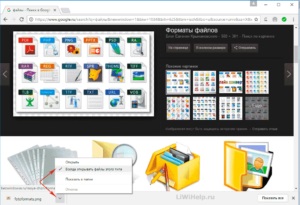
Зробіть такий же вибір і для інших необхідних вам файлотіпов.
ЯК Забрати
Якщо виникла ситуація, коли по-неуважності, ви призначили відкриття не тих об'єктів (наприклад архівів та ін.), Є спосіб обнулити настройки.
1. Відкрийте параметри браузера і перейдіть за посиланням «Показати додаткові налаштування» внизу вікна.
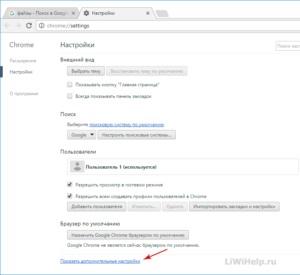
2. Знайдіть розділ «Завантажені файли» і клікніть по кнопочки «Очистити налаштування автозапуску».
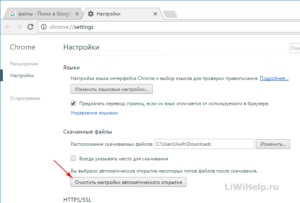
Після чого переназначьте все по новому.
P.S. Ось Карта блогу. створена для відвідувачів, яка допоможе вам краще зорієнтуватися серед величезної кількості комп'ютерних рад!